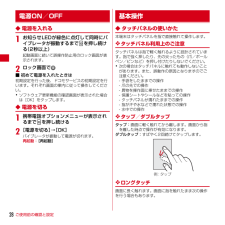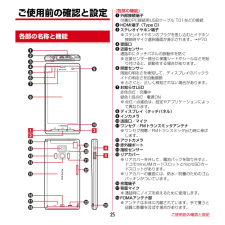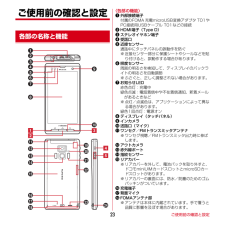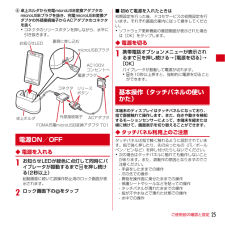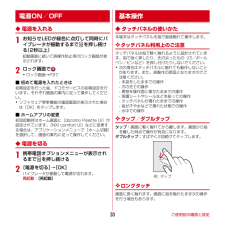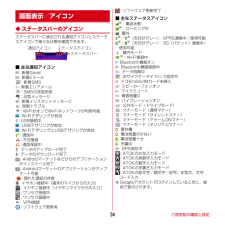Q&A
取扱説明書・マニュアル (文書検索対応分のみ)
"緑"6 件の検索結果
"緑"190 - 200 件目を表示
全般
質問者が納得T-01Dを使ってるわけでないのですが、
おそらく[常にこの操作で使用する]にチェックが入ったんだと思います。
メニュー → 設定 → アプリケーション → アプリケーションの管理 → 全て
から選んだアプリケーションを探してタップします。
開いた項目から、デフォルトでの起動の[設定の消去]で戻ります。
追記です。
上記の操作ができるアプリがありました(^^)
DefaultApp Reset
4703日前view4
全般
質問者が納得あと2日なので、回答しますが、、。
Wi-Fi環境って無限じゃなかったとEMの人が言ってましたね。同時に5台までは繋げることが可能です。←こういう言い方をしていたので、MAX5台ですね。それもパソコンの機能なり容量なりによると思いますよ。
つまりは、Wi-Fiにも限界があるということです。質問者様のお宅のパソコンがどうなっているか、わかりませんが限界のあるものならば、限界を超えてしまっているのでしょうね…。
あとは、普通にREGZAphoneの故障なり、一時的な不具合だと思います。
4639日前view65
全般
質問者が納得ショップに行って
「こんな端末使えるか( ゚Д゚)ヴォケ!!」
と怒鳴って東芝以外の端末に変更してもらってください。
東芝製のスマホは電話としての機能すらまともに使えないクソ端末です。
4662日前view36
全般
質問者が納得こんにちは。私も年末にT-01Dを購入しました。
確かに充電が満タンになるには時間がかかりますね(^。^;)
充電時のライト点滅は赤が充電時で緑が着信時だと思います。
なので交互に点滅は充電中に不在着信があったのではないでしょうか。
もし違う場合はやはり不具合を疑ってしまいますね。
あと開いたウィンドウやアプリは使わない時はしっかり閉じておかないと充電していても時間がかかりますよ。
アダプター接続時も通常操作は可能ですよ。
4697日前view224
全般
質問者が納得とりあえず、手動でアップデートしてみてはいかがでしょう。
>「MENU」⇒「設定」⇒「端末情報」⇒「ソフトウェア更新」を選択
http://www.nttdocomo.co.jp/support/utilization/product_update/list/t01d/
4047日前view60
ご使用前の確認と設定22ご使用前の確認と設定〈各部の機能〉a外部接続端子付属のPC接続用USBケーブル T01などの接続bHDMI端子(Type D)cステレオイヤホン端子※ステレオイヤホンのプラグを差し込むとイヤホン接続時マイク選択画面が表示されます。d受話口e近接センサー通話中にタッチパネルの誤動作を防ぐ※近接センサー部分に保護シートやシールなどを貼り付けると、誤動作する場合があります。f照度センサー周囲の明るさを検知して、ディスプレイのバックライトの明るさを自動調節※ふさぐと、正しく検知されない場合があります。gお知らせLED赤色点灯:充電中緑色1回点灯:電源ON※点灯/点滅色は、設定やアプリケーションによって異なります。hディスプレイ(タッチパネル)iインカメラj送話口/マイクkワンセグ/FMトランスミッタアンテナ※ワンセグ視聴/FMトランスミッタ出力時に伸ばします。lアウトカメラm赤外線ポートn指紋センサーoリアカバー※リアカバーを外して、電池パックを取り外すと、ドコモminiUIMカードスロットとmicroSDカードスロットがあります。※リアカバーの裏面には、防水/防塵のためのゴムパッキンがついて...
ご使用前の確認と設定20ご使用前の確認と設定〈各部の機能〉a外部接続端子付属のFOMA 充電microUSB変換アダプタ T01やPC接続用USBケーブル T01などの接続bHDMI端子(Type D)cステレオイヤホン端子d受話口e近接センサー通話中にタッチパネルの誤動作を防ぐ※近接センサー部分に保護シートやシールなどを貼り付けると、誤動作する場合があります。f照度センサー周囲の明るさを検知して、ディスプレイのバックライトの明るさを自動調節※ふさぐと、正しく調整されない場合があります。gお知らせLED赤色点灯:充電中緑色点滅:電話着信中や不在着信通知、新着メールがあるときなど※点灯/点滅色は、アプリケーションによって異なる場合があります。緑色1回点灯:電源オンhディスプレイ(タッチパネル)iインカメラj送話口(マイク)kワンセグ/FMトランスミッタアンテナ※ワンセグ視聴/FMトランスミッタ出力時に伸ばします。lアウトカメラm赤外線ポートn指紋センサーoリアカバー※リアカバーを外して、電池パックを取り外すと、ドコモminiUIMカードスロットとmicroSDカードスロットがあります。※リアカバーの裏面には、防...
ご使用前の確認と設定28◆ 電源を入れる1お知らせLEDが緑色に点灯して同時にバイブレータが振動するまでXを押し続ける(2秒以上)起動画面に続いて誤操作防止用のロック画面が表示されます。2ロック画面で■ 初めて電源を入れたときは初期設定を行った後、ドコモサービスの初期設定を行います。それぞれ画面の案内に従って操作してください。・ソフトウェア更新機能の確認画面が表示された場合は[OK]をタップします。◆ 電源を切る1携帯電話オプションメニューが表示されるまでXを押し続ける2[電源を切る]→[OK]バイブレータが振動して電源が切れます。再起動:[再起動]◆ タッチパネルの使いかた本端末はタッチパネルを指で直接触れて操作します。❖ タッチパネル利用上のご注意タッチパネルは指で軽く触れるように設計されています。指で強く押したり、先の尖ったもの(爪/ボールペン/ピンなど)を押し付けたりしないでください。・次の場合はタッチパネルに触れても動作しないことがあります。また、誤動作の原因となりますのでご注意ください。- 手袋をしたままでの操作- 爪の先での操作- 異物を操作面に乗せたままでの操作- 保護シートやシールなどを貼っ...
ご使用前の確認と設定25ご使用前の確認と設定〈各部の機能〉a外部接続端子付属のPC接続用USBケーブル T01などの接続bHDMI端子(Type D)cステレオイヤホン端子※ステレオイヤホンのプラグを差し込むとイヤホン接続時マイク選択画面が表示されます。→P70d受話口e近接センサー通話中にタッチパネルの誤動作を防ぐ※近接センサー部分に保護シートやシールなどを貼り付けると、誤動作する場合があります。f照度センサー周囲の明るさを検知して、ディスプレイのバックライトの明るさを自動調節※ふさぐと、正しく検知されない場合があります。gお知らせLED赤色点灯:充電中緑色1回点灯:電源ON※点灯/点滅色は、設定やアプリケーションによって異なります。hディスプレイ(タッチパネル)iインカメラj送話口/マイクkワンセグ/FMトランスミッタアンテナ※ワンセグ視聴/FMトランスミッタ出力時に伸ばします。lアウトカメラm赤外線ポートn指紋センサーoリアカバー※リアカバーを外して、電池パックを取り外すと、ドコモminiUIMカードスロットとmicroSDカードスロットがあります。※リアカバーの裏面には、防水/防塵のためのゴムパッキン...
ご使用前の確認と設定23ご使用前の確認と設定〈各部の機能〉a外部接続端子付属のFOMA 充電microUSB変換アダプタ T01やPC接続用USBケーブル T01などの接続bHDMI端子(Type D)cステレオイヤホン端子d受話口e近接センサー通話中にタッチパネルの誤動作を防ぐ※近接センサー部分に保護シートやシールなどを貼り付けると、誤動作する場合があります。f照度センサー周囲の明るさを検知して、ディスプレイのバックライトの明るさを自動調節※ふさぐと、正しく調整されない場合があります。gお知らせLED赤色点灯:充電中緑色点滅:電話着信中や不在着信通知、新着メールがあるときなど※点灯/点滅色は、アプリケーションによって異なる場合があります。緑色1回点灯:電源オンhディスプレイ(タッチパネル)iインカメラj送話口(マイク)kワンセグ/FMトランスミッタアンテナ※ワンセグ視聴/FMトランスミッタ出力時に伸ばします。lアウトカメラm赤外線ポートn指紋センサーoリアカバー※リアカバーを外して、電池パックを取り外すと、ドコモminiUIMカードスロットとmicroSDカードスロットがあります。※リアカバーの裏面には、防...
ご使用前の確認と設定25f卓上ホルダから充電microUSB変換アダプタのmicroUSBプラグを抜き、充電microUSB変換アダプタの外部接続端子からACアダプタのコネクタを抜く・コネクタのリリースボタンを押しながら、水平に引き抜きます。◆ 電源を入れる1お知らせLEDが緑色に点灯して同時にバイブレータが振動するまでXを押し続ける(2秒以上)起動画面に続いて誤操作防止用のロック画面が表示されます。2ロック画面下の をタップ■ 初めて電源を入れたときは初期設定を行った後、ドコモサービスの初期設定を行います。それぞれ画面の案内に従って操作してください。・ソフトウェア更新機能の確認画面が表示された場合は[OK]をタップします。◆ 電源を切る1携帯電話オプションメニューが表示されるまでXを押し続ける→[電源を切る]→[OK]バイブレータが振動して電源が切れます。・Xを10秒以上押すと、強制的に電源を切ることができます。本端末のディスプレイはタッチパネルになっており、指で直接触れて操作します。また、向きや動きを検知するモーションセンサーによって、本端末を縦または横に傾けて、画面表示を切り替えることができます。◆ タ...
ご使用前の確認と設定28:ソフトウェア更新有:ソフトウェア更新完了■ 主なステータスアイコン※:電波状態※:ローミング中:圏外※/※(矢印がグレー):GPRS通信中/使用可能※/※(矢印がグレー):3G(パケット)通信中/使用可能:機内モード※:Wi-Fi接続中:Bluetooth機能オン:Bluetooth機器接続中:データ同期中:おサイフケータイ ロック設定中:ドコモminiUIMカード未挿入:スピーカーフォンオン:マイクミュート:着信音量0:バイブレーションオン:公共モード(ドライブモード):マナーモード(通常マナー):マナーモード(サイレントマナー):マナーモード(アラームONマナー):マナーモード(オリジナルマナー):要充電:電池残量が少ない:電池残量十分:充電中:GPS測位中:ATOKのかな入力モード:ATOKの英数字入力モード:ATOKの数字入力モード:ATOKの手書き入力モード:ATOKの絵文字/顔文字/記号、定型文、文字コード入力※Googleアカウントでログインしているときに、緑色で表示されます。ディスプレイに表示されるソフトウェアキーボードを使って、文字を入力します。・ここでは、主にNX...
ご使用前の確認と設定31✔お知らせ・FOMA 充電microUSB変換アダプタ T01は、本端末とACアダプタを接続するためのアダプタです。FOMA USB接続ケーブルなどと組み合わせてパソコンと接続しても、データの送受信や充電を行うことはできません。パソコンとの接続には、付属のPC接続用USBケーブル T01をご使用ください。◆ PC接続用USBケーブルを使って充電本端末とパソコンを付属のPC接続用USBケーブル T01で接続すると、本端末をパソコンから充電することができます。・パソコン上に「新しいハードウェアの検索ウィザードの開始」画面が表示されたら、「キャンセル」を選択してください。◆ 電源を入れる1お知らせLEDが緑色に点灯して同時にバイブレータが振動するまでXを押し続ける(2秒以上)起動画面に続いて誤操作防止用のロック画面が表示されます。2ロック画面下の をタップ・ロック画面→P35■ 初めて電源を入れたときは初期設定を行った後、ドコモサービスの初期設定を行います。それぞれ画面の案内に従って操作してください。・ソフトウェア更新機能の確認画面が表示された場合は[OK]をタップします。■ ホームアプリの...
ご使用前の確認と設定33◆ 電源を入れる1お知らせLEDが緑色に点灯して同時にバイブレータが振動するまでXを押し続ける(2秒以上)起動画面に続いて誤操作防止用のロック画面が表示されます。2ロック画面で・ロック画面→P37■ 初めて電源を入れたときは初期設定を行った後、ドコモサービスの初期設定を行います。それぞれ画面の案内に従って操作してください。・ソフトウェア更新機能の確認画面が表示された場合は[OK]をタップします。■ ホームアプリの変更初回起動時はホーム画面に[docomo Palette UI]が設定されています。[NX! comfort UI]などに変更する場合は、アプリケーションメニューで[ホーム切替]を選択して、画面の案内に従って操作してください。◆ 電源を切る1携帯電話オプションメニューが表示されるまでXを押し続ける2[電源を切る]→[OK]バイブレータが振動して電源が切れます。再起動:[再起動]◆ タッチパネルの使いかた本端末はタッチパネルを指で直接触れて操作します。❖ タッチパネル利用上のご注意タッチパネルは指で軽く触れるように設計されています。指で強く押したり、先の尖ったもの(爪/ボールペ...
ご使用前の確認と設定34◆ ステータスバーのアイコンステータスバーに表示される通知アイコンとステータスアイコンで様々な状態を確認できます。■ 主な通知アイコン:新着Gmail:新着Eメール:新着SMS:新着エリアメール:SMSの送信失敗:伝言メッセージ:新着インスタントメッセージ:同期トラブル:Wi-FiがオンでWi-Fiネットワークが利用可能:Wi-Fiテザリングが有効:USB接続中:USBテザリングが有効:Wi-FiテザリングとUSBテザリングが有効:通話中:不在着信:通話保留中:データのアップロード完了:データのダウンロード完了:Androidマーケットなどからのアプリケーションがインストール完了:Androidマーケットのアプリケーションがアップデート可能:隠れた通知の件数:イヤホン接続中(端末のマイクからの入力):イヤホン接続中(イヤホンマイクからの入力):ワンセグ受信中:ワンセグ録画中:VPN接続:ソフトウェア更新有:ソフトウェア更新完了■ 主なステータスアイコン※:電波状態※:ローミング中:圏外※/※(矢印がグレー):GPRS通信中/使用可能※/※(矢印がグレー):3G(パケット)通信中/使用可...
- 1